Problemy ze Skype: żadne wiadomości nie są wysyłane
Wśród problemów, które może napotkać użytkownik podczas pracy ze Skype, należy wspomnieć o niemożności wysyłania wiadomości. Nie jest to bardzo powszechny problem, ale mimo wszystko dość nieprzyjemny. Sprawdźmy, czy nie wysyłasz wiadomości w Skype.
Spis treści
Połączenie internetowe
Przed obwinianiem niemożności wysłania wiadomości Skype do rozmówcy, sprawdź połączenie z Internetem. Możliwe, że jest nieobecny i jest przyczyną powyższego problemu. Co więcej, jest to najczęstszy powód, dla którego nie możesz wysłać wiadomości. W takim przypadku musisz znaleźć przyczynę tej usterki, która jest wspaniałym osobnym tematem do rozmowy. Może składać się z nieprawidłowych ustawień internetowych na komputerze, wadliwego działania sprzętu (komputera, karty sieciowej, modemu, routera itp.), Problemów po stronie dostawcy, opóźnień w płatnościach za usługi dostawcy itp.
Dość często w celu rozwiązania problemu umożliwia proste ponowne uruchomienie modemu.
Zaktualizuj lub zainstaluj ponownie
Jeśli nie używasz najnowszej wersji Skype, powodem może być brak możliwości wysłania wiadomości. Chociaż z tego powodu listy nie są wysyłane nie tak często, ale zaniedbanie tego prawdopodobieństwa też nie jest tego warte. Zaktualizuj Skype do ostatniej wersji.
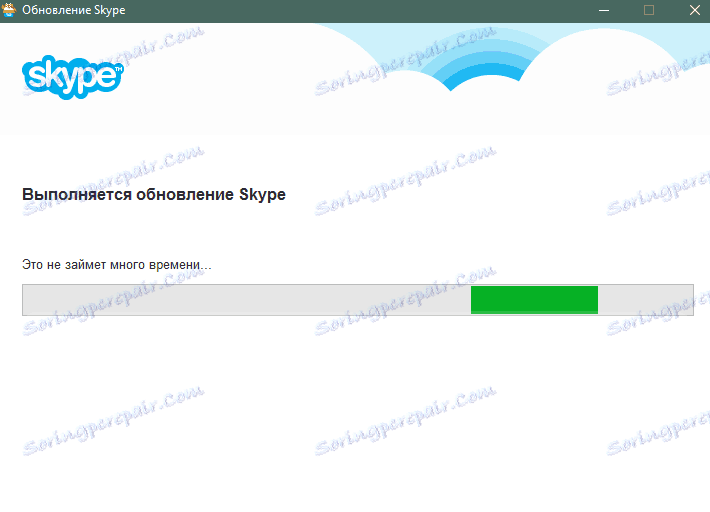
Ponadto, nawet jeśli używasz najnowszej wersji programu, a następnie wznowić jego funkcjonalność, w tym w zakresie wysyłania wiadomości, może pomóc usunąć aplikację z ponownym użyciem instalując Skype , to jest w prostych słowach, reinstalacja.
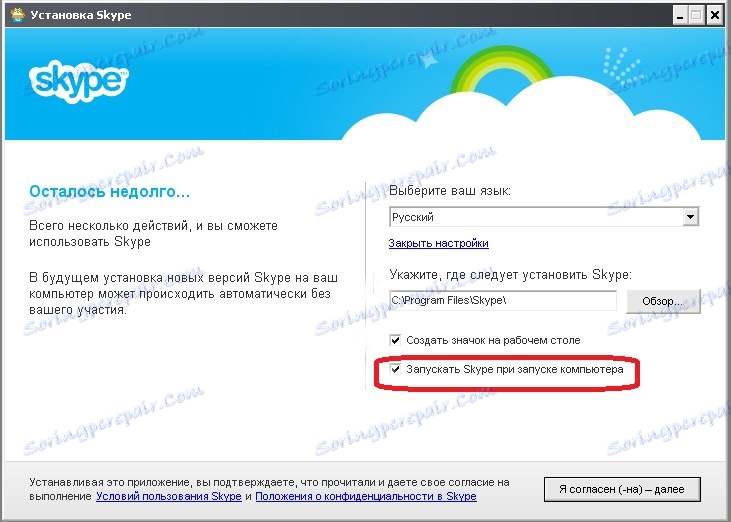
Ustawienia nie powiodły się
Innym powodem, dla którego nie można wysłać wiadomości do Skype'a, jest problem z ustawieniami programu. W takim przypadku należy je zresetować. Zamknij program Skype. Następnie naciśnij kombinację klawiszy Win + R. W oknie "Uruchom" wprowadź wartość "% appdata%" bez cudzysłowów i kliknij przycisk "OK".
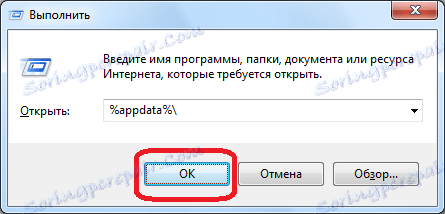
W otwartym katalogu znajduje się folder "Skype". Istnieją trzy opcje, które możesz wykonać, aby zresetować ustawienia:
- Usuń;
- Zmień nazwę;
- Przejdź do innego katalogu.
Chodzi o to, że usuwając folder "Skype", cała twoja korespondencja zostanie zniszczona, a niektóre inne informacje. Dlatego, aby odzyskać te informacje, należy zmienić nazwę folderu lub przenieść go do innego katalogu na dysku twardym. Robimy to.
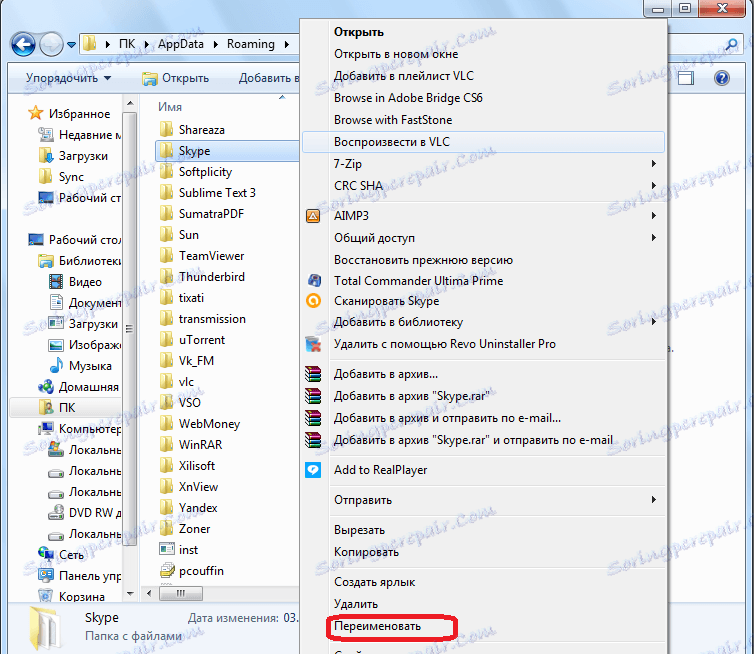
Teraz uruchom program Skype. Jeśli nic się nie wydarzy, a wiadomości nadal nie zostaną wysłane, oznacza to, że sprawa nie znajduje się w ustawieniach, ale w czymś innym. W takim przypadku po prostu zwróć folder "Skype" lub ponownie zmień jego nazwę.
Jeśli wiadomości są wysyłane, to zamykamy program ponownie iz folderu o zmienionej nazwie lub przeniesionego, skopiuj plik main.db i przenieś go do nowo utworzonego folderu Skype. Ale faktem jest, że plik main.db przechowuje archiwum Twojej korespondencji, a ten plik może zawierać problem. Dlatego jeśli błąd zostanie ponownie zaobserwowany, powtórz powyższą procedurę jeszcze raz. Ale teraz plik main.db nie jest zwracany. Niestety w tym przypadku trzeba wybrać jedną z dwóch: możliwość wysyłania wiadomości lub zachowania starej korespondencji. W większości przypadków rozsądniej jest wybrać pierwszą opcję.
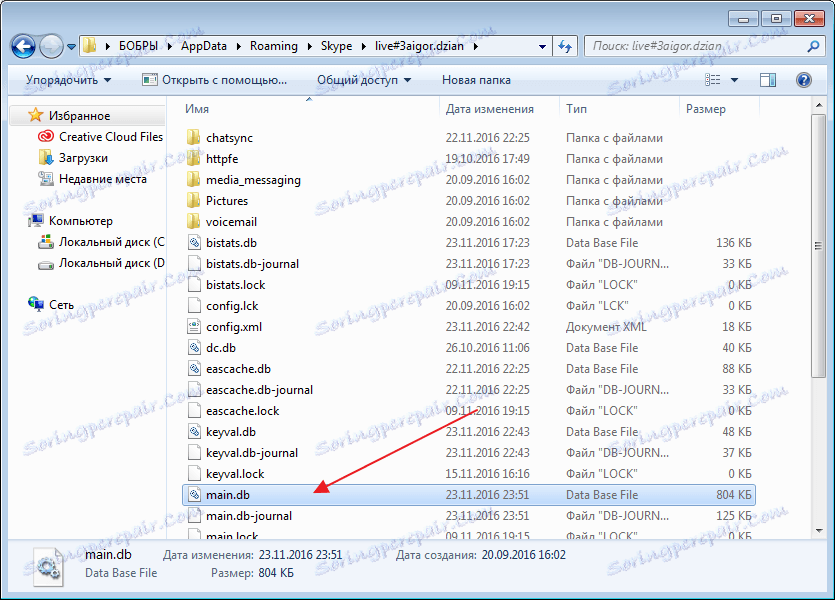
Jak widzisz, może być kilka powodów, dla których nie możesz wysłać wiadomości do Skype. W większości przypadków jest to banalny brak komunikacji. Zaleca się stosowanie działań naprawczych w kolejności wskazanej powyżej. Zanim spojrzysz na skomplikowane wyjścia z sytuacji, sprawdź najprostsze.